win10应用商店的下载路径如何更改 win10应用商店下载路径的更改方法
更新时间:2023-03-10 17:22:32作者:qin
我们在使用win10旗舰版系统微软商店下载一些应用或游戏的时候,都会默认下载到c盘中,时间久了就会导致c盘不够用,我们可以更改下载路径来解决这个问题,但发现更改完以后,还是下载到c盘中了,这是为什么呢?一般是没有更改好,下面来和我一起看看更改的方法吧。
具体方法如下:
1、点击电脑左下角的“开始”按钮,在弹出的菜单中选择“设置”。
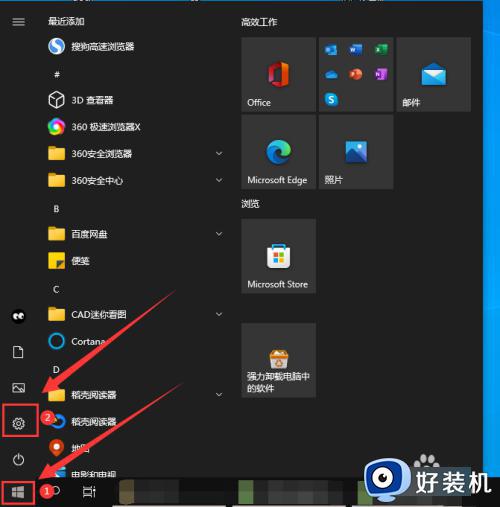
2、在设置界面点击“系统”。
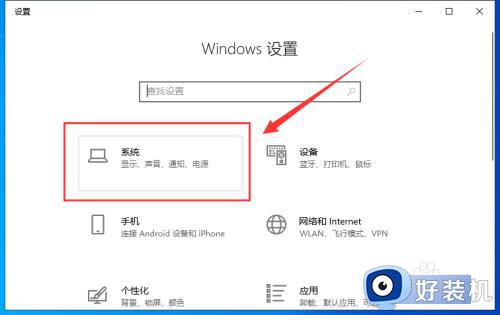
3、选择左侧“阅强慎存储”,痕段在右侧点击“更改新内容的保存位置”。
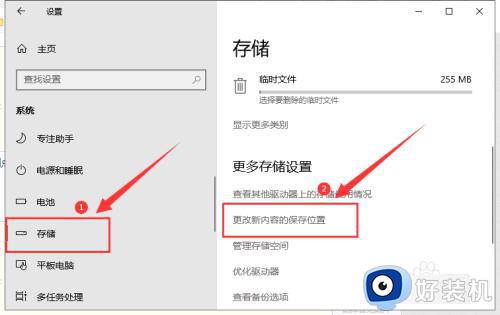
4、然后将“新的应用将保存到”修改为“D盘”或其盆侧他盘中,这样就更改了应用商店的下载路径。
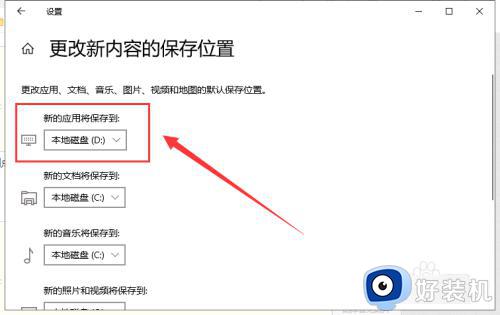
以上就是win10应用商店下载路径的更改方法的内容介绍,如果遇到了以上情况,大家跟着上面的步骤一步步来操作就好了,希望对各位用户们有所帮助。
win10应用商店的下载路径如何更改 win10应用商店下载路径的更改方法相关教程
- win10应用商店下载安装路径如何修改 win10应用商店下载安装路径的更改方法
- win10微软商店下载路径怎么修改 更改win10微软商店安装路径的方法
- win10应用商店怎么修改软件安装路径 win10应用商店修改软件安装路径的方法
- win10应用商店下载路径更改设置方法 win10应用商店怎么改下载位置
- windows10应用商店下载位置怎样更改 windows10更改应用商店下载位置的教程
- win10更改应用商店安装位置的方法 win10怎么更改应用商店默认安装位置
- win10应用商店如何关闭自动更新 win10关闭商店自动更新的步骤
- win10修改默认安装路径的方法 win10修改系统安装路径的方法
- win10更改下载位置设置方法 win10如何更改电脑的下载路径
- win10 桌面的默认目录更改步骤 win10如何更改桌面默认路径
- win10拼音打字没有预选框怎么办 win10微软拼音打字没有选字框修复方法
- win10你的电脑不能投影到其他屏幕怎么回事 win10电脑提示你的电脑不能投影到其他屏幕如何处理
- win10任务栏没反应怎么办 win10任务栏无响应如何修复
- win10频繁断网重启才能连上怎么回事?win10老是断网需重启如何解决
- win10批量卸载字体的步骤 win10如何批量卸载字体
- win10配置在哪里看 win10配置怎么看
win10教程推荐
- 1 win10亮度调节失效怎么办 win10亮度调节没有反应处理方法
- 2 win10屏幕分辨率被锁定了怎么解除 win10电脑屏幕分辨率被锁定解决方法
- 3 win10怎么看电脑配置和型号 电脑windows10在哪里看配置
- 4 win10内存16g可用8g怎么办 win10内存16g显示只有8g可用完美解决方法
- 5 win10的ipv4怎么设置地址 win10如何设置ipv4地址
- 6 苹果电脑双系统win10启动不了怎么办 苹果双系统进不去win10系统处理方法
- 7 win10更换系统盘如何设置 win10电脑怎么更换系统盘
- 8 win10输入法没了语言栏也消失了怎么回事 win10输入法语言栏不见了如何解决
- 9 win10资源管理器卡死无响应怎么办 win10资源管理器未响应死机处理方法
- 10 win10没有自带游戏怎么办 win10系统自带游戏隐藏了的解决办法
